DDR爱好者之家 Design By 杰米
变形工具将被用于创建扭曲效果,本教程完竣后,您将不能生成一张照片带与您自己的照片或插图。 不要错过这个奇妙的功能 ! 1.创建一个带 (矢量形状)。
首先,用钢笔工具 (或者在 Illustrator 或 Photoshop) 创建一条。 作为一项指引,屏蔽目的,我们将使用这些形状。
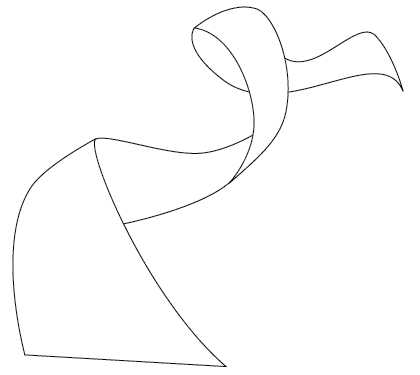
2. 照片堆栈
选择 3 您选择的照片,并将堆叠在一起。
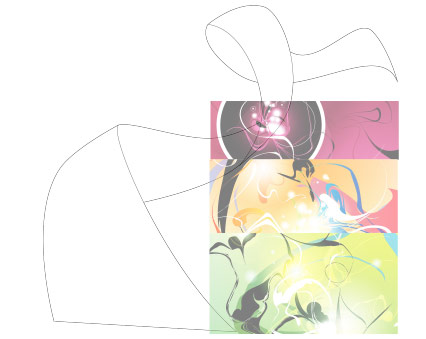
3.翘曲 (Photoshop 变形工具)
调整到 40 或 50%的图层不透明度,使您可以看到该指引下。 转至 编辑 > 变换 > 经。 现在,您应该看到一个网格和 4 锚点在角落里。 弯曲图像,只需将锚点、 方向点或网格线。
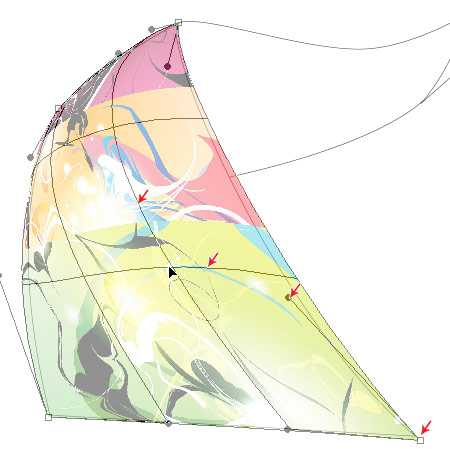
重复此步骤对加沙地带的其余部分。由于此步骤相对简单,我不打算进入细节。 下面是步骤的截图:
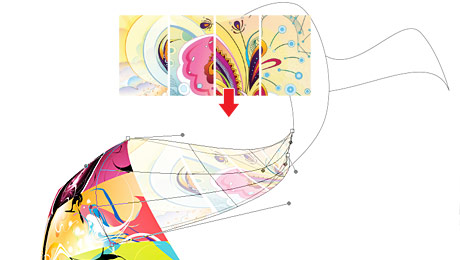


4.掩蔽
将图层组织成组 (即带 1、 2、 3、 4)。
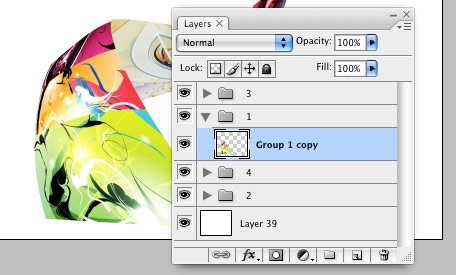
从您在步骤 1 中创建的形状载入选区和添加图层蒙版的每个组 (这样就会完美平滑曲线)。
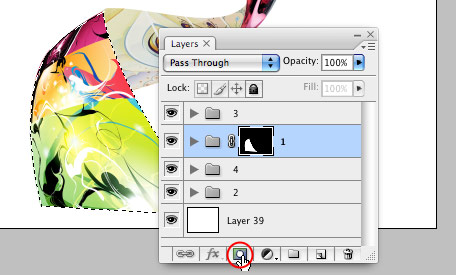
5.阴影
在第一组被蒙版创建新图层,条以上。 使用渐变工具,然后将从顶部到底部以创建一个黑色的渐变。

其他条纹的重复此步骤。
 6.花絮
6.花絮
要突出显示与光滑区域: 创建一个圆的发光圆、 压缩它,和依法你带的方向角旋转它。
 7.线路招
7.线路招
若要使线描边: 载入选区掩码的创建一个新图层,使用黑色填充它、 1 或 2 像素,向左移动选定内容,按 Delete 键删除选定的区域。
 8.最后润色
8.最后润色
若要使图像看起来更有趣 desaturated,在后面的两条。

首先,用钢笔工具 (或者在 Illustrator 或 Photoshop) 创建一条。 作为一项指引,屏蔽目的,我们将使用这些形状。
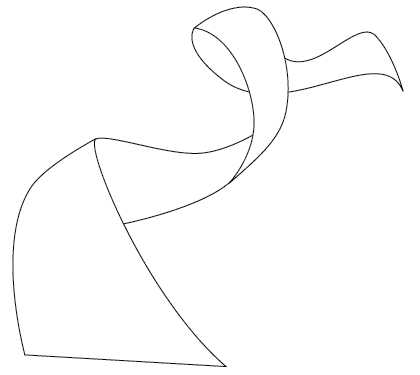
2. 照片堆栈
选择 3 您选择的照片,并将堆叠在一起。
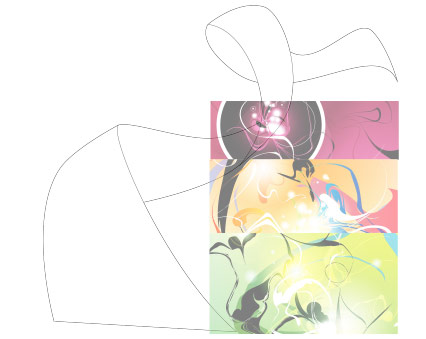
3.翘曲 (Photoshop 变形工具)
调整到 40 或 50%的图层不透明度,使您可以看到该指引下。 转至 编辑 > 变换 > 经。 现在,您应该看到一个网格和 4 锚点在角落里。 弯曲图像,只需将锚点、 方向点或网格线。
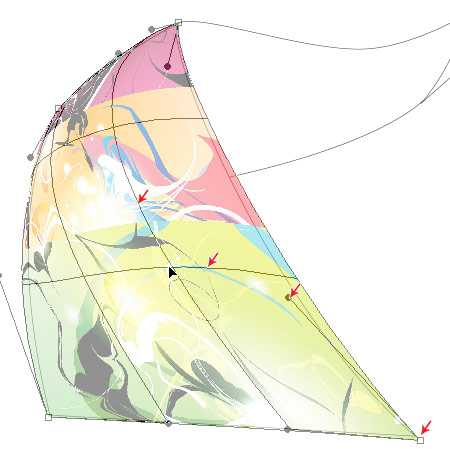
重复此步骤对加沙地带的其余部分。由于此步骤相对简单,我不打算进入细节。 下面是步骤的截图:
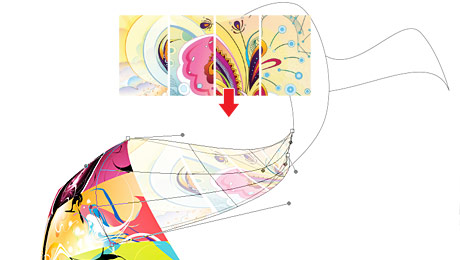


4.掩蔽
将图层组织成组 (即带 1、 2、 3、 4)。
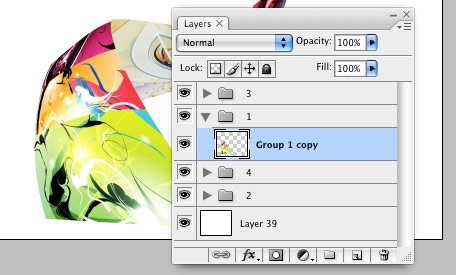
从您在步骤 1 中创建的形状载入选区和添加图层蒙版的每个组 (这样就会完美平滑曲线)。
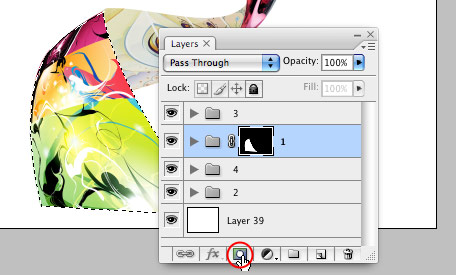
5.阴影
在第一组被蒙版创建新图层,条以上。 使用渐变工具,然后将从顶部到底部以创建一个黑色的渐变。

其他条纹的重复此步骤。
 6.花絮
6.花絮要突出显示与光滑区域: 创建一个圆的发光圆、 压缩它,和依法你带的方向角旋转它。
 7.线路招
7.线路招 若要使线描边: 载入选区掩码的创建一个新图层,使用黑色填充它、 1 或 2 像素,向左移动选定内容,按 Delete 键删除选定的区域。
 8.最后润色
8.最后润色 若要使图像看起来更有趣 desaturated,在后面的两条。

DDR爱好者之家 Design By 杰米
广告合作:本站广告合作请联系QQ:858582 申请时备注:广告合作(否则不回)
免责声明:本站资源来自互联网收集,仅供用于学习和交流,请遵循相关法律法规,本站一切资源不代表本站立场,如有侵权、后门、不妥请联系本站删除!
免责声明:本站资源来自互联网收集,仅供用于学习和交流,请遵循相关法律法规,本站一切资源不代表本站立场,如有侵权、后门、不妥请联系本站删除!
DDR爱好者之家 Design By 杰米
暂无评论...
更新日志
2025年02月21日
2025年02月21日
- 小骆驼-《草原狼2(蓝光CD)》[原抓WAV+CUE]
- 群星《欢迎来到我身边 电影原声专辑》[320K/MP3][105.02MB]
- 群星《欢迎来到我身边 电影原声专辑》[FLAC/分轨][480.9MB]
- 雷婷《梦里蓝天HQⅡ》 2023头版限量编号低速原抓[WAV+CUE][463M]
- 群星《2024好听新歌42》AI调整音效【WAV分轨】
- 王思雨-《思念陪着鸿雁飞》WAV
- 王思雨《喜马拉雅HQ》头版限量编号[WAV+CUE]
- 李健《无时无刻》[WAV+CUE][590M]
- 陈奕迅《酝酿》[WAV分轨][502M]
- 卓依婷《化蝶》2CD[WAV+CUE][1.1G]
- 群星《吉他王(黑胶CD)》[WAV+CUE]
- 齐秦《穿乐(穿越)》[WAV+CUE]
- 发烧珍品《数位CD音响测试-动向效果(九)》【WAV+CUE】
- 邝美云《邝美云精装歌集》[DSF][1.6G]
- 吕方《爱一回伤一回》[WAV+CUE][454M]
